En kort veiledning til hemmelighetene til Windows 8 brukergrensesnitt
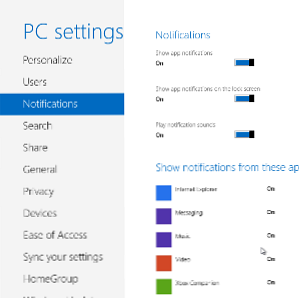
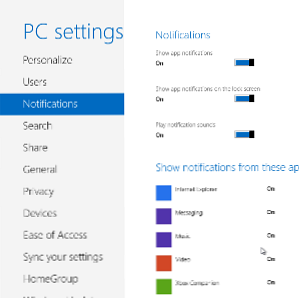 For de fleste brukere kommer Windows 8 som en overraskelse når den er utgitt, takket være den uvanlige implementeringen av Metro UI. Hvis du ikke er tilbøyelig til å benytte deg av hvilke metoder som er tilgjengelige for å deaktivere Metro, vil du bli igjen med å forsøke å forstå det fliserbaserte brukergrensesnittet.
For de fleste brukere kommer Windows 8 som en overraskelse når den er utgitt, takket være den uvanlige implementeringen av Metro UI. Hvis du ikke er tilbøyelig til å benytte deg av hvilke metoder som er tilgjengelige for å deaktivere Metro, vil du bli igjen med å forsøke å forstå det fliserbaserte brukergrensesnittet.
Enten du bruker Windows 8 på en tastatur-og-mus-enhet, for eksempel en stasjonær eller bærbar PC, eller nyter den på berøringsbasert maskinvare, for eksempel en hybrid eller skifer, tar Windows 8 seg til å bli vant til. Ikke glem å sjekke ut vår Windows 8 Guide for å lære alt du kan.
Det er swipes og bevegelser for berøringsskjerm brukere som må replikeres med mus på standard datamaskiner, mens den kontroversielle Start skjermen selv er full av hemmeligheter ...
Swipes og Gestures
Hvis du har noen kjennskap til Windows Phone, kan du allerede være klar over fingerbevegelsene som kreves for å bruke Metro UI på en berøringsskjerm.
Den mest grunnleggende er tapen, ansatt for å velge elementer som skal startes fra Start-skjermen, åpne menyer og skrive. Etter dette er trykk og hold, eller lang trykk, som på Start-skjermen kan brukes til å omorganisere fliser ved samtidig å dra dem til ønsket posisjon.
Ved å bruke en mus, er denne prosessen vanskelig, og krever at du klikker og holder nede. Mens motorens aspekter er enkle, er brukergrensesnittet rettet til å svare på en finger.
Heldigvis finnes det et bedre alternativ for å bla til venstre mot høyre på Start-skjermen og andre brede Metro-skjermbilder, i form av en rullefelt nederst. I mellomtiden kan berøringsskjermbrukere enkelt sveipe en finger til venstre til høyre over skjermen.
Forstå startskjermbildet
Startskjermbildet i seg selv er noe av en gåte på Windows 8. Selv om det gjør en god jobb med å presentere hovedapplikasjonene som er installert på systemet, tillater det ikke brukere å se hvilke andre alternativer som er tilgjengelige, og dette kan beskrives som sant på alle skjermbilder, sikkert i Consumer Preview-utgivelsen.

Et eksempel er “rask retur” knappen, funnet i nedre venstre hjørne av alle skjermene unntatt Start. Dette er bare tilgjengelig ved å trykke eller dra musen inn i hjørnet, og med mindre du vet at det er der, kan det bli helt oversett.

På startskjermbildet er det noen andre nyttige, men skjulte funksjoner. Høyreklikk på musen, for eksempel, vil vise Alle apper knappen, som for øyeblikket er gjemt i bunnen av skjermen. Det er imidlertid et sterkt argument for å plassere dette i sin egen flis.

På samme måte kan du ved å dra musen inn eller trykke nederst til høyre på skjermen, se på når startskjermen faller tilbake, Mac OS X-stil, slik at gruppene av appfliser kan omarrangeres.

Du finner også at det er en skjult meny på høyre kant av skjermen, funnet ved å trykke og holde eller forlate musen over den siden av skjermen i et øyeblikk. Søk, Del, Start, Enheter og innstillinger kan alle nås herfra.
Metrokonvensjoner
Innstillingsskjermbildet introduserer noen andre konvensjoner av Metro UI - den av brytere. Vår forrige veiledning for nedlasting og kjøp av apper og spill vil gi deg en ide om klarheten til det nye brukergrensesnittet, og dette er tydelig demonstrert på Innstillingsskjermbildet, hvor ulike alternativer kan aktiveres og deaktiveres ved å sveipe av en finger eller klikke av en mus.

For eksempel, hvis du tappet Innstillinger - Meldinger du vil kunne endre hvordan varsler vises, hvilke apper som viser dem og om de skal ledsages av lyder eller display på låseskjermen.
Det er klart at disse er nyttige funksjoner, men langsiktige Windows-brukere vil merke at det mangler en OK eller Apply-knapp. I stedet må grafiske brytere flickes for at du skal angi preferansen din.
Konklusjon
Husk, selvfølgelig, at Metro er stort sett et overlegg for et operativsystem som har en sterk likhet på alle andre måter til Windows 7. Skrivebordet er et klart gavekort for dette, som er tilstedeværelsen av Windows Utforsker, komplett med et merkelig anakronistisk bånd verktøylinjen.
Vi vet alle at Windows 8 skal være en stor avtale, en eller annen måte. Det vil enten bli mottatt varmt når det blir utgitt senere i år, eller kastet til side med sporing etter at du ikke har overbevist om at Metro UI er en nyttig implementering.
Uansett hvor det går, vil Start-skjermen forbli fliserbasert og brukergrensesnittet optimaliseres for fingre og tommelfinger i stedet for en mus. Så enkelt som det er å bruke, vil Metro UI representere et betydelig kulturstøt for mange brukere.
Selvfølgelig, la oss ikke glemme Xbox 360 i alt dette, der en eksisterende implementering av Metro UI allerede kan bli funnet, en som kan styres enten via en kontroller eller Kinect. Sammen med Windows Phone representerer Xbox 360 en suksesshistorie for Metro, så vær ikke motløs - dette brukergrensesnittet kan mestrer og nytes.
Utforsk mer om: Windows 8.


